在word中设计渐变发光艺术字的方法
在word中设计渐变发光艺术字的方法
word中有很多特效,再输入文字以后可以制作艺术字效果,该怎么制作呢?下面我们就来看看详细的教程。

1、首先启动word2010,输入文字内容,设置字体为王羲之书法字体,字号为96

2、选择文字内容,执行开始-字体颜色-渐变-其他渐变命令,调出设置文本效果格式对话框。
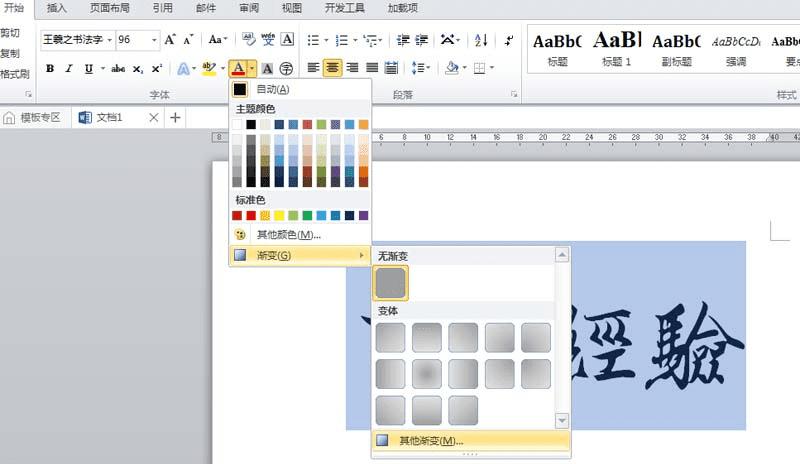
3、设置文本填充为渐变填充,类型为线性,角度为90度,选择第一个光圈设置为深红。
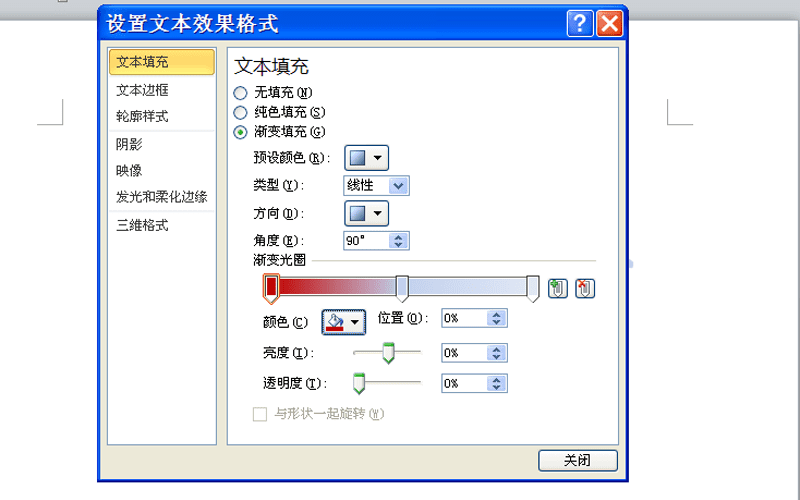
4、设置第二个光圈为橙色,位置为20%,亮度为50%,设置第三个光圈为蓝色,位置为40%。
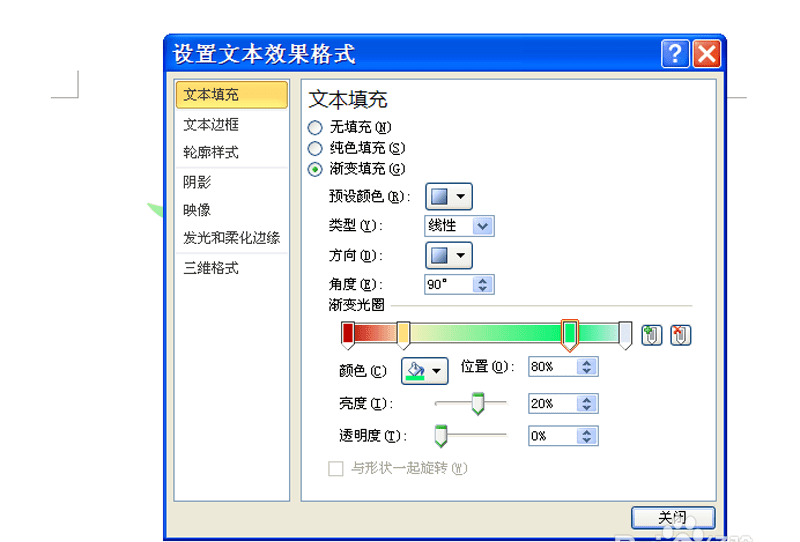
5、第四个光圈位置为60%,颜色为橄榄色,亮度为50%,第五个光圈位置为80%,颜色为黄色,最后一个为黑色。
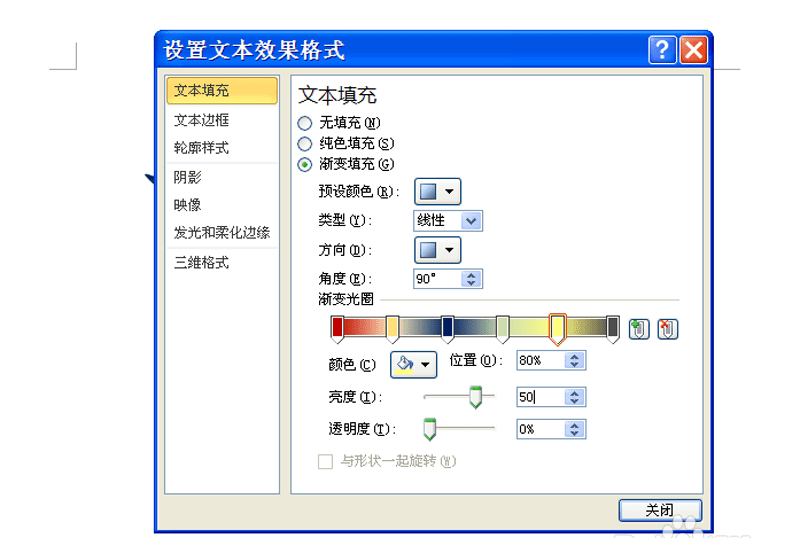
6、点击关闭按钮,查看效果,设置文本效果-发光命令,设置为紫色发光,这样就完成了所有操作过程。
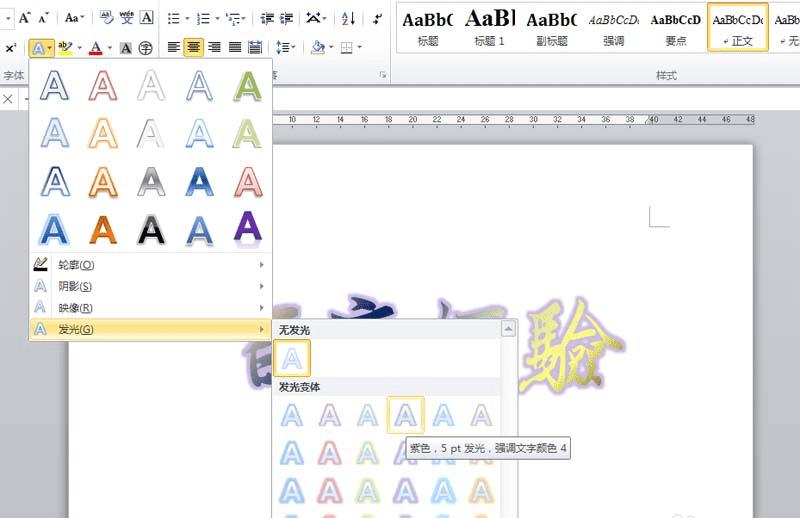
以上就是word艺术字的设计方法,希望大家喜欢,请继续关注路饭。